
Как перенести фотографии с Huawei на Mac ? 6 возможных методов

Если вы пользуетесь телефоном Huawei и компьютером Mac , вам, вероятно, потребуется перенести фотографии с Huawei на Mac . Взаимодействие между мобильными телефонами и компьютерами стало обычным явлением. Более того, появляется все больше эффективных и надежных инструментов, которые помогут вам перенести фотографии между этими устройствами.
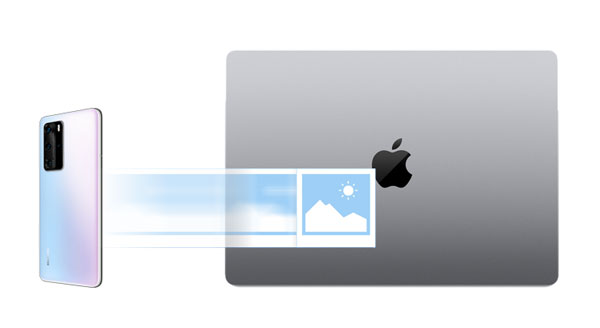
Как перенести фотографии с Huawei P30/P40 Lite на Mac ? Один из самых простых способов — использовать Coolmuster Android Assistant , комплексный менеджер данных Android . Загрузив его версию Mac , вы сможете перенести все свои изображения с Huawei на Mac одновременно. При этом все ваши фотографии сохранят исходное качество и форматы файлов. Программа также может передавать другие файлы, такие как видео, музыка, приложения и т.д.
Ещё более удобным является то, что программное обеспечение поддерживает резервное копирование данных с телефона Huawei на компьютер Mac одним щелчком мыши, обеспечивая безопасность и надёжность данных. Помимо идеальной поддержки телефонов Huawei, оно также совместимо с телефонами других марок, таких как Samsung, Vivo, OPPO и др., предоставляя пользователям более широкий спектр возможностей применения.
Основные особенности Coolmuster Android Assistant
Выполните следующие шаги, чтобы узнать, как перенести фотографии с Huawei на Mac с помощью Coolmuster Android Assistant :
01 После установки и запуска программного обеспечения вы увидите начальный интерфейс.

02 Подключите телефон Huawei к компьютеру Mac с помощью кабеля передачи данных или Wi-Fi. После успешного подключения вы увидите следующий интерфейс.

03 В левом боковом меню выберите «Фотографии», чтобы просмотреть все фотографии на вашем телефоне. Отметьте фотографии, которые хотите перенести, затем нажмите «Экспорт», чтобы начать процесс переноса.

Программа Android File Transfer больше не будет обновляться, но вы можете использовать инструмент с открытым исходным кодом — OpenMTP. Если вы хотите использовать эту программу для переноса фотографий с вашего телефона Huawei на Mac , выполните следующие шаги:
Шаг 1. Загрузите и установите программное обеспечение OpenMTP на свой компьютер Mac , а затем запустите его.
Шаг 2. Подключите телефон Huawei к компьютеру Mac с помощью USB-кабеля, затем выберите режим «Передача файлов» на телефоне.
Шаг 3. Если ваше устройство Huawei не обнаружено, нажмите кнопку «Обновить» в интерфейсе OpenMTP.
Шаг 4. После подключения вы увидите, что папки и файлы вашего Mac находятся слева, а папки и файлы Huawei — справа.
Шаг 5. Выберите фотографии, которые хотите перенести на свой Mac , затем перетащите их в папку на компьютере Mac , чтобы начать перенос.
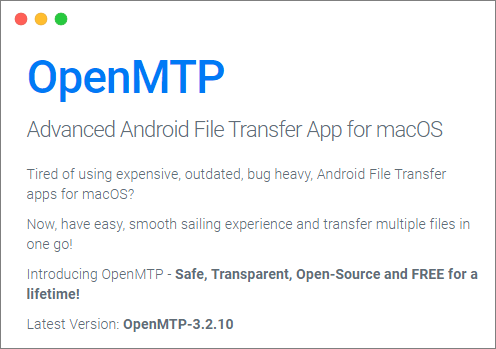
Huawei HiSuite — это бесплатное программное обеспечение, разработанное компанией Huawei, которое позволяет управлять и передавать различные данные с телефонов Huawei на компьютеры Mac . Однако оно совместимо только с телефонами марок Huawei и Honor. Вот конкретные шаги по передаче фотографий с Huawei на Mac через USB с помощью Huawei HiSuite:
Шаг 1. Загрузите и установите программное обеспечение Huawei HiSuite на свой компьютер Mac , а затем запустите его.
Шаг 2. Подключите телефон Huawei к компьютеру Mac с помощью USB-кабеля для передачи данных, затем включите режим HDB на телефоне.
Шаг 3. Дождитесь, пока программа распознает ваш телефон Huawei, затем выберите опцию «Изображения» в интерфейсе программы, чтобы просмотреть все фотографии и альбомы на вашем телефоне.

Шаг 4. Выберите фотографии или альбомы, которые хотите перенести на свой Mac , затем нажмите кнопку «Экспорт», выберите место сохранения, и начнется перенос.
Bluetooth — это беспроводная технология связи, позволяющая передавать данные между различными устройствами , включая фотографии, видео, музыку и многое другое. Её недостаток — низкая скорость передачи и отсутствие поддержки пакетной передачи, позволяющая передавать фотографии только по одной. Если вы хотите использовать Bluetooth для подключения и передачи фотографий с телефона Huawei на Mac , вам необходимо выполнить следующие шаги:
Шаг 1. На компьютере Mac откройте «Системные настройки» и выберите пункт «Bluetooth», убедившись, что Bluetooth включен.

Шаг 2. На телефоне Huawei откройте «Настройки», затем выберите пункт «Bluetooth», убедившись, что Bluetooth включен. Выполните поиск ближайших доступных устройств, найдите название вашего компьютера Mac , щелкните по нему и выполните сопряжение.

Шаг 3. Примите запрос на сопряжение на вашем компьютере Mac , введите или подтвердите код сопряжения и установите соединение Bluetooth.
Шаг 4. На телефоне Huawei откройте приложение «Галерея», выберите фотографии, которые хотите перенести на Mac , а затем нажмите кнопку «Поделиться». Выберите опцию «Bluetooth», найдите имя вашего компьютера Mac , щелкните по нему и начните передачу.
Huawei Share — это технология беспроводной передачи данных, разработанная компанией Huawei, позволяющая быстро передавать данные между устройствами Huawei и Honor, включая фотографии, видео, музыку, файлы и многое другое. Скорость передачи очень высока, но технология совместима только с устройствами Huawei и Honor и требует, чтобы два устройства находились на относительно близком расстоянии, в пределах 10 метров. Вот как перенести фотографии с Huawei P30/P40 Lite на Mac с помощью Huawei Share:
Шаг 1. На компьютере Mac откройте «Системные настройки», затем выберите пункт «Общий доступ». Убедитесь, что функция «Общий доступ к файлам» включена, и запомните имя и IP-адрес вашего компьютера Mac .
Шаг 2. На телефоне Huawei откройте «Настройки», затем выберите пункт «Подключение устройств». Включите «Huawei Share», затем нажмите «Многоэкранное взаимодействие». Выполните поиск доступных устройств поблизости, найдите имя вашего компьютера Mac и щелкните по нему, чтобы установить соединение.

Шаг 3. Примите запрос на подключение на вашем компьютере Mac , введите или подтвердите код подключения и установите соединение Huawei Share.
Шаг 4. На телефоне Huawei откройте приложение «Галерея», выберите фотографии, которые хотите перенести на Mac , а затем нажмите кнопку «Поделиться». Выберите опцию «Поделиться с Huawei», найдите имя вашего компьютера Mac и нажмите на него, чтобы начать передачу.
Шаг 5. На компьютере Mac откройте «Finder», затем найдите название вашего телефона Huawei на боковой панели. Щелкните по нему, чтобы просмотреть все папки на телефоне. Откройте папку «Изображения», чтобы увидеть перенесенные фотографии.
Image Capture — это встроенное приложение для компьютеров Mac , позволяющее просматривать и передавать фотографии и видео с устройств, подключенных к вашему Mac , включая камеры, сканеры, iPhone, iPad, iPod touch и многое другое. Если вы хотите передать фотографии со своего телефона Huawei на Mac с помощью приложения Image Capture, вам необходимо выполнить следующие шаги:
Шаг 1. Подключите телефон Huawei к компьютеру Mac с помощью USB-кабеля, затем выберите режим «Передача файлов» на телефоне.
Шаг 2. Откройте папку «Приложения» на вашем компьютере Mac , затем найдите и откройте приложение «Image Capture».
Шаг 3. В интерфейсе приложения найдите название своего телефона Huawei, нажмите на него, и вы увидите все фотографии и видео с вашего телефона.
Шаг 4. Выберите фотографии, которые хотите перенести на свой Mac , затем выберите место назначения в правом нижнем углу и нажмите кнопку «Импорт» или «Импортировать все», чтобы начать перенос.

Итак, мы объяснили, как перенести фотографии с Huawei на Mac , используя 6 способов. Все методы надежны в использовании. Но если вы хотите перенести свои фотографии эффективно, вы можете использовать Coolmuster Android Assistant . Он предоставляет множество функций для переноса и управления файлами Huawei, включая фотографии.
Статьи по теме:
Как перенести данные с одного устройства Huawei на другое [Последнее руководство]
Резервное копирование Huawei: Как создать резервную копию и восстановить данные на телефоне Huawei?
Как перенести данные с Huawei на Motorola? 6 эффективных способов.





